تسمح لك Apple الآن بتغيير معرف Apple الخاص بك إلى أي بلد في App Store. هذا مفيد بشكل خاص إذا كنت رجل أعمال أو وافد ، يسافر بين مختلف البلدان. ولكن أثناء القيام بذلك ، ينتهي بك الأمر دائمًا إلى فقدان المزامنة بين أجهزة Apple الأخرى. على سبيل المثال ، في كل مرة تقوم فيها بتغيير بلدك على App Store ، تفقد مزامنة iCloud وكل سجل الشراء (وليس الشراء الفعلي بوضوح).
ولكن ماذا لو قلت لك ، يمكنك الاحتفاظ بأفضل ما في العالم؟ يمكنك الوصول إلى متجر تطبيقات iOS للمنطقة التي تسافر إليها كثيرًا دون التأثير على معرف Apple الرئيسي الذي تستخدمه لتسجيل الدخول إلى iCloud. حسنًا ، يتبين أن هناك حلًا بسيطًا لذلك. دعونا نقوم بالتحقق من ذلك.
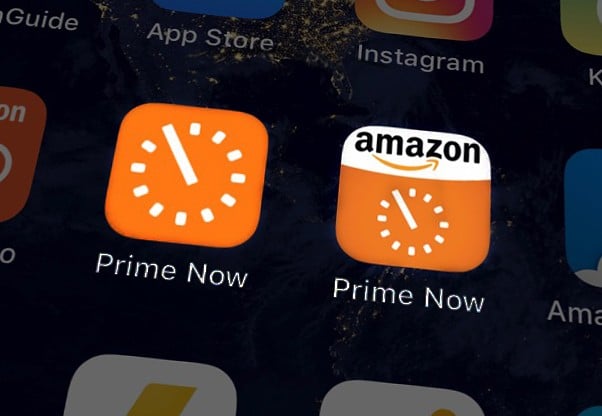
تغيير معرف Apple الخاص بك على جهاز iPhone / iPad
وتتمثل الخدعة هنا في الاحتفاظ بمعرفي Apple منفصلين ، أحدهما لـ iCloud والآخر لمتجر App Store. أثناء إعداد جهاز iPhone أو iPad جديد ، تتم مطالبتك بتسجيل الدخول من خلال Apple ID أو إنشاء Apple ID جديد إذا كنت مستخدمًا جديدًا. في نهاية المطاف ، يمكنك وضع نفس معرف Apple في أي مكان يطلب منه الأمر وينتهي بك الأمر باستخدام معرف واحد لتسجيل الدخول إلى iCloud و App Store. حسنًا ، هذا ليس ضروريًا وهنا الخطوات لتغيير ذلك.
الخطوة 1
افتح متجر التطبيقات على جهازك وانقر على أيقونة الملف الشخصي في أعلى الزاوية اليمنى من الشاشة. قد تكون صورتك إذا وضعت واحدةً أو رمزًا بسيطًا للصورة الظلية. يجب أن تكون قادرًا على رؤية معلومات حسابك في هذه الصفحة.
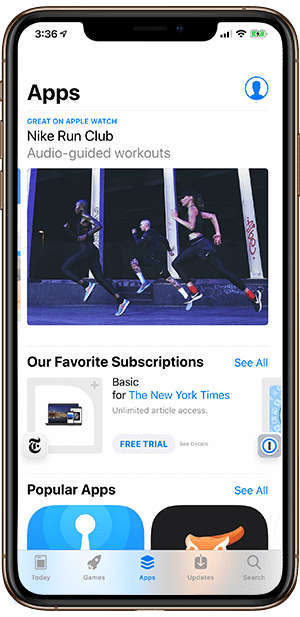
الخطوة 2
إذا قمت بتسجيل الدخول بالفعل من خلال Apple ID ، انقر فوق “تسجيل الخروج” أسفل الشاشة. أو انتقل ببساطة إلى “إنشاء Apple ID” لإعداد Apple ID مع إعدادات البلد والمنطقة المطلوبة.
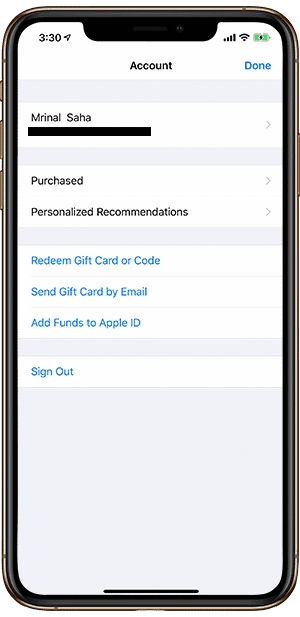
الخطوة 3
سيتم فتح نافذة جديدة ، ابحث عن خيار يقول ، إنشاء معرف Apple جديد في أسفل شاشة تسجيل الدخول. إذا كنت لا ترى مثل هذا الخيار ، فأعد تشغيل تطبيق App Store. فهذه الخدعة الصغيرة عملت بالنسبة لنا. يمكنك تجاهل هذا إذا كان لديك بالفعل معرّف Apple آخر موجود تم تعيينه إلى بلد أو منطقة مختلفة.
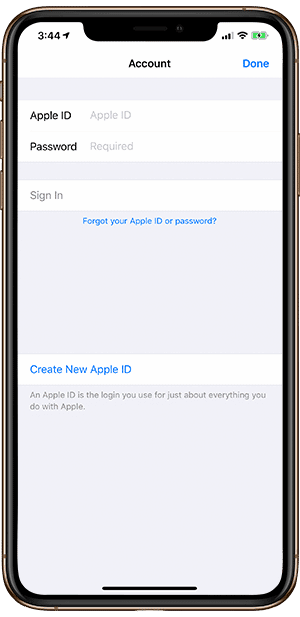
الخطوة 4
سيؤدي النقر على الرابط إلى إعادة توجيهك إلى صفحة “إنشاء رقم تعريف Apple“. يمكنك إعداد Apple ID جديد بإعداد البلد والمنطقة المطلوب كعملية مرة واحدة.
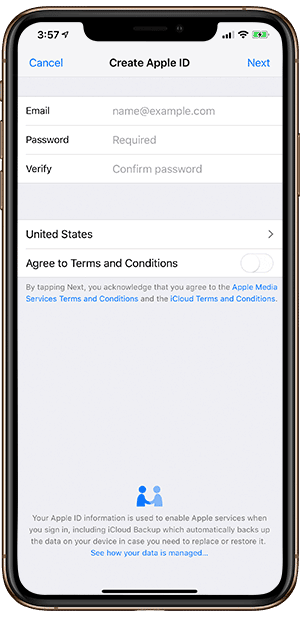
بمجرد الانتهاء من إنشاء Apple ID جديد فسوف يتم تسجيل دخولك بالمعرف الذي تم إنشاؤه حديثًا في App Store. الآن ، إذا عدت إلى الإعدادات وقمت بالضغط على اسمك أعلى الشاشة ، فسترى رقم تعريف Apple ID منفصلين لـ iCloud و App Store. وبهذه الطريقة ، لن تتأثر أي مزامنة بيانات بين أجهزتك على Apple بينما ستستمتع أيضًا بميزة تنزيل التطبيقات من متاجر مختلفة. للرجوع إلى معرف Apple المحلي الخاص بك ، يمكنك ببساطة تسجيل الخروج وتسجيل الدخول باستخدام Apple ID الرئيسي الخاص بك.
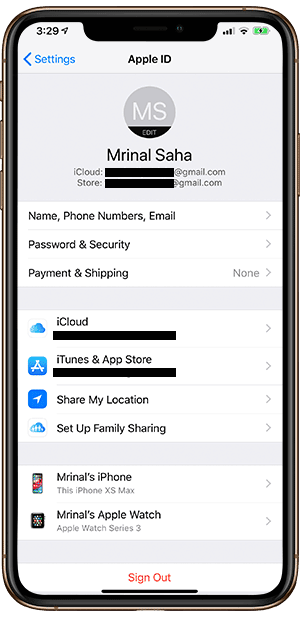
تغيير معرف متجر التطبيقات في macOS
إن عملية فصل معرف iCloud ومعرف Apple في macOS متشابهة إلى حدٍ ما. فيما يلي خطوات القيام بذلك.
الخطوة 1
للبدء ، افتح iCloud ، يمكنك إجراء بحث بتركيز من خلال الضغط على “cmd + space” واكتب “iCloud”. وسوف تظهر بضع النتائج والاقتراحات ذات صلة. يجب أن يكون الخيار الأول هو الخيار المرغوب.

بدلاً من ذلك ، يمكنك فتح إعدادات iCloud بالانتقال إلى System Preferences> iCloud. يمكنك إدارة إعدادات iCloud أو تسجيل الخروج وتسجيل الدخول من معرف مختلف من هذه النافذة. سجّل الدخول بنفس معرّف الأجهزة الأخرى لديك للحفاظ على مزامنة بيانات السحابة. سيساعدك الحفاظ على نفس معرف Apple على أجهزتك في مزامنة الصور والمستندات وجهات الاتصال وغيرها على جميع الأجهزة تلقائيًا.
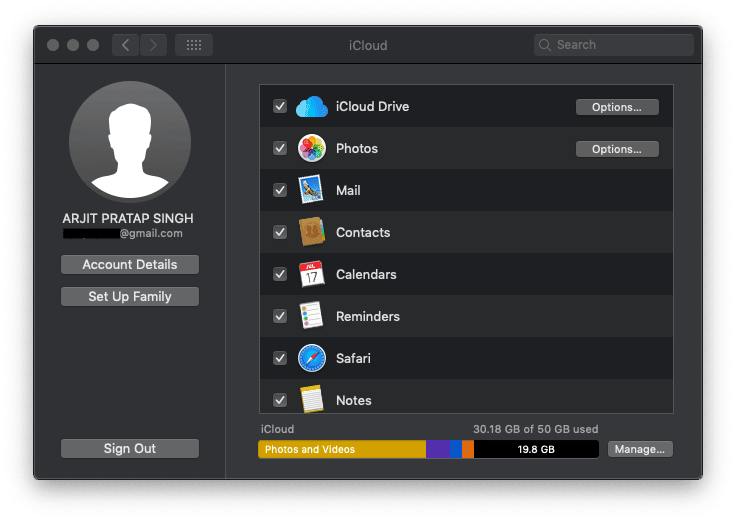
الخطوة 2
افتح App Store (متجر التطبيقات) أو iTunes على Mac الخاص بك من Launchpad (ابدأ) أو Launcher (التطبيق) في الجزء السفلي من الشاشة. في الزاوية العلوية اليمنى من شريط القوائم ، انقر على Store. سترى “تسجيل الخروج” في أسفل القائمة. قم بتسجيل الخروج من معرف Apple الحالي إذا كنت تستخدم نفس iCloud.
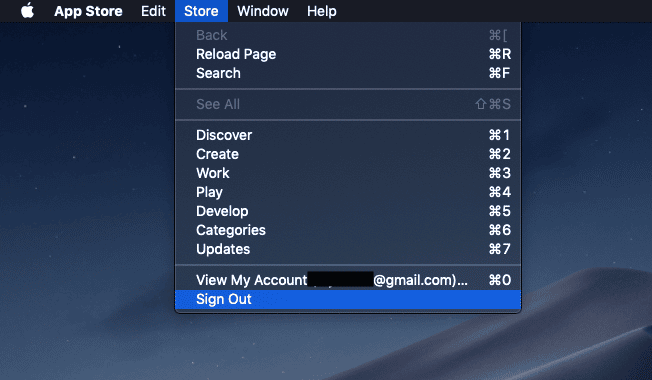
الخطوة 3
يجب أن يظهر خيار تسجيل الدخول في الزاوية السفلية اليمنى من نافذة App Store. استخدم Apple ID الذي أنشأته لمتجر App على iPhone الخاص بك والذي له بلد أو منطقة مختلفة. أو إذا كنت مستخدمًا جديدًا ، فقم بإنشاء معرف Apple جديد لتسجيل الدخول إلى iTunes و App Store.
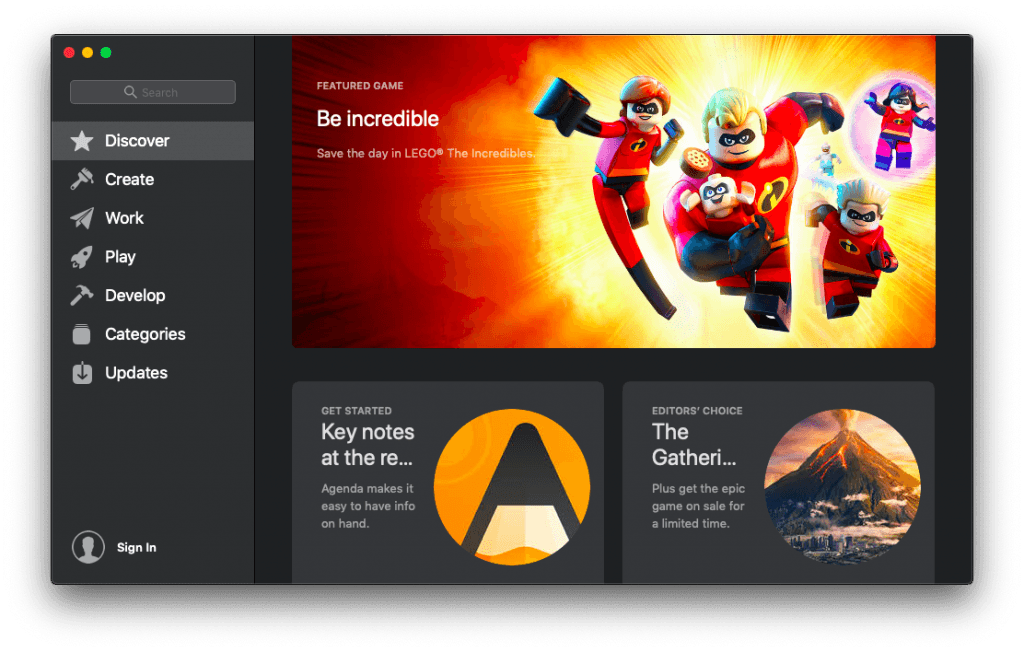
تغليف
إذاً ، هكذا تذهب ، هكذا تحصل على التطبيقات المرغوبة من المنطقة التي تختارها. الزحام الوحيد الذي نشاهده هنا هو وجود رقمين مختلفين من Apple لـ iCloud و App Store. ولكن بالنظر إلى النتائج ، فإن هذه العملية ذات المرة الواحدة تستحق كل هذا العناء. يعالج خيار Apple Original من Family Sharing في iCloud أيضًا المشكلة إلى حد ما ، ولكنه لا يعمل مع المستخدمين الفرديين أو حتى مع أفراد العائلة عندما يتعلق الأمر بالمشتريات داخل التطبيق. تسمح مشاركة العائلة بمشاركة التطبيق ويمكنك رؤية التطبيقات التي قام أفراد العائلة الآخرون بتنزيلها باستخدام Apple ID الخاص بهم. ولكن عمليات الشراء داخل التطبيق تظل خاصة بالجهاز ، مما يجعلها غير قابلة للاستخدام بالنسبة للأعضاء الآخرين. استمر وجرّب طريقة الحصول على تطبيقاتك المفضلة من متجر من اختيارك وأخبرنا بتجربتك في التعليقات أدناه.







